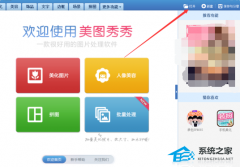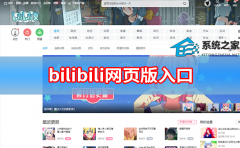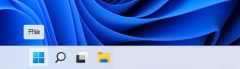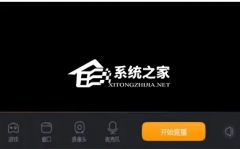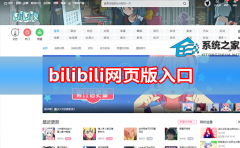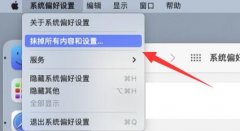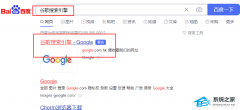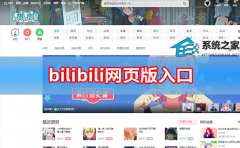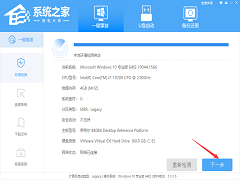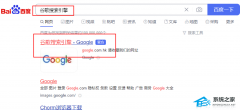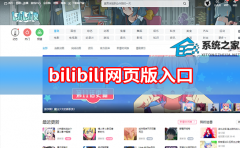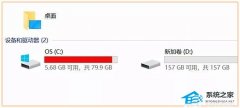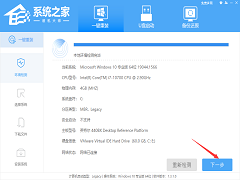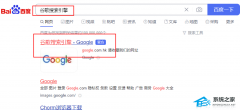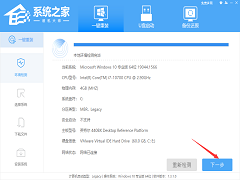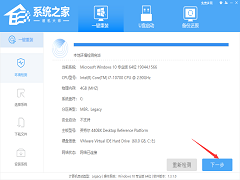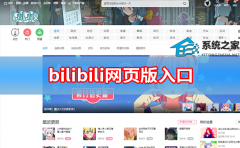Win7怎么让电脑不休眠?(让电脑不休眠的方法)
[来源:未知 作者:yunchun 发表时间:2023-03-05 10:56 阅读次数:]|
我们都知道Win7系统在正常状态下是30分钟就会进入休眠状态,如果这个时候进入休眠状态,我们还在下载游戏或者是视频就会被中断,也就是说切断一切任务进程。那该怎么让电脑不休眠呢?下面就和在下一起去看看Win7让电脑不休眠的方法。 方法如下: 1、点击开始菜单。 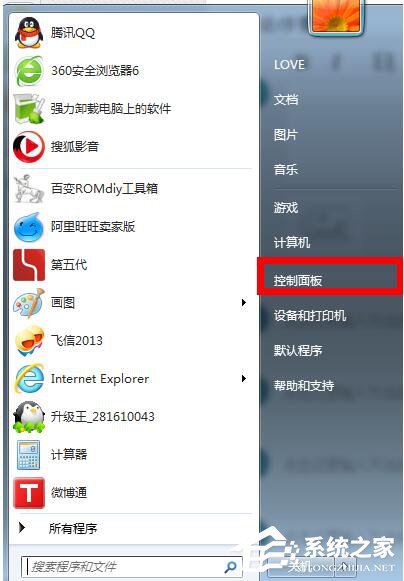 2、找到“电源选项”。 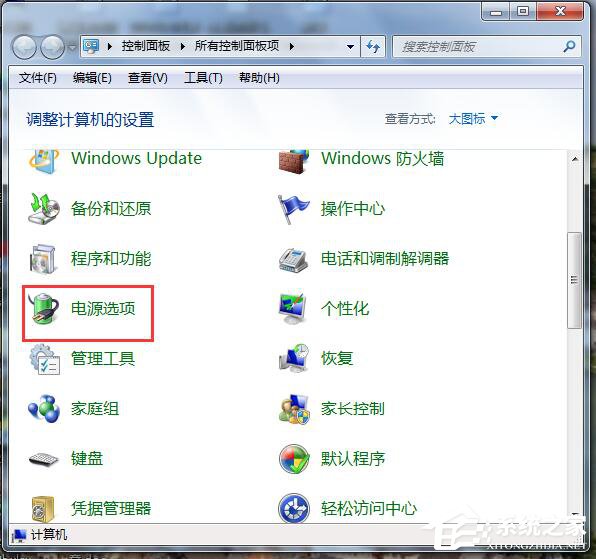 3、选择左侧的“更改计算机睡眠时间”。 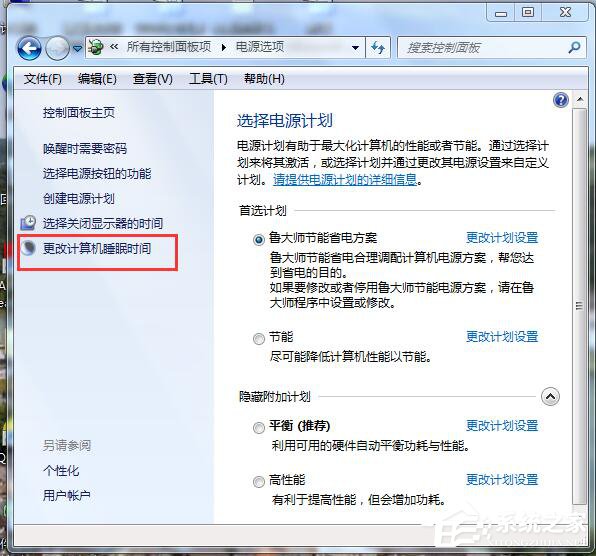 4、点击“使计算机进入睡眠状态”下拉菜单,笔记本的有电池台式机应该就一个电源。 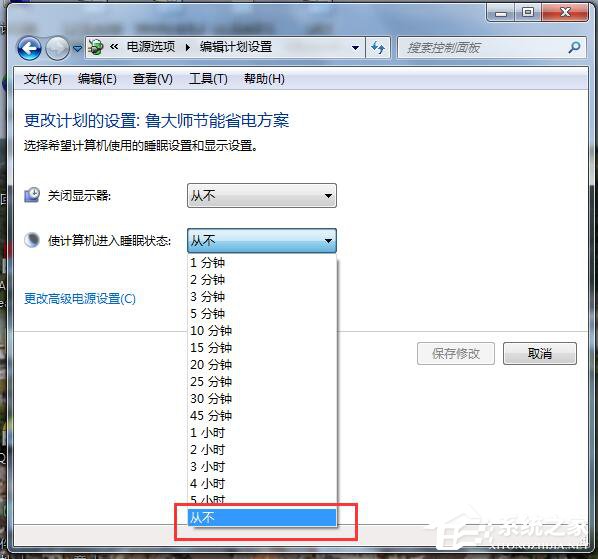 5、选择“从不”,然后点击“保存修改”。 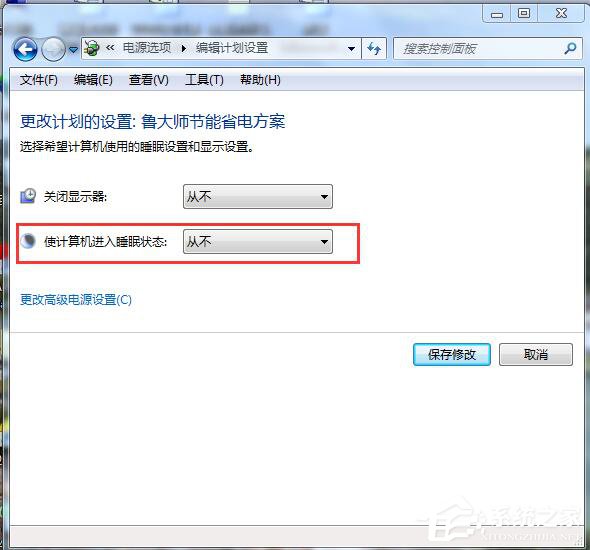 6、设置完成,再也不会自己休眠了! 关于Win7让电脑不休眠的方法就给大家详细介绍到这里了。晚上挂机下载东西,电脑过了一段时间就会进入休眠状态,所以我们的设置一下,好让它不要进入休眠状态。这样我们的电脑就还会在工作。 |
Tags:
责任编辑:永春小孩相关文章列表
- 发表评论
-
- 最新评论 进入详细评论页>>